
Năm 2019 là năm nhưng một số doanh nghiệp và cơ quan chính phủ vẫn có các trang web cũ hoạt động không chính xác trong các trình duyệt web mới. Windows 10 vẫn bao gồm Internet Explorer 11 và Microsoft đã cam kết hỗ trợ nó bằng các bản cập nhật bảo mật.
Chúng tôi khuyên bạn nên tránh sử dụng Internet Explorer khi có thể. Nó cũ và lỗi thời. Nó không bao gồm các tính năng web hiện đại và có khả năng dễ bị tấn công hơn các trình duyệt web hiện đại. Chỉ sử dụng nó khi cần thiết — đối với hầu hết mọi người, điều này không quá nhiều.
Ngay cả Microsoft cũng khuyên bạn nên tránh IE và khuyến khích bạn sử dụng Microsoft Edge để thay thế. Chris Jackson của Microsoft đã gọi Internet Explorer là “ giải pháp tương thích “—Không phải là một trình duyệt web hiện đại mà bạn nên sử dụng.
Cách mở trang web trong IE từ Edge
Nếu bạn sử dụng Microsoft Edge, bạn có thể nhanh chóng mở các trang web trong Internet Explorer khi cần thiết.
Để làm như vậy, hãy nhấp vào menu> Công cụ khác> Mở bằng Internet Explorer. Edge sẽ khởi chạy IE và mở trang web hiện tại.
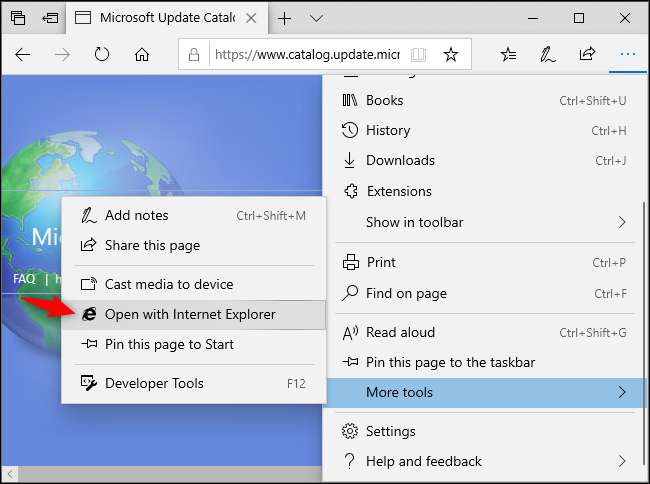
Cách khởi chạy Internet Explorer trên Windows 10
Bạn không cần phải sử dụng Edge để khởi chạy IE. Bạn có thể khởi chạy Internet Explorer và sử dụng nó bình thường. Bạn sẽ tìm thấy Internet Explorer trong menu Bắt đầu của mình.
Để khởi chạy Internet Explorer trên Windows 10, hãy nhấp vào nút Bắt đầu, tìm kiếm “Internet Explorer” và nhấn Enter hoặc nhấp vào phím tắt “Internet Explorer”.
Nếu sử dụng IE nhiều, bạn có thể ghim nó vào thanh tác vụ, biến nó thành một ô trên menu Start hoặc tạo lối tắt trên màn hình cho nó.
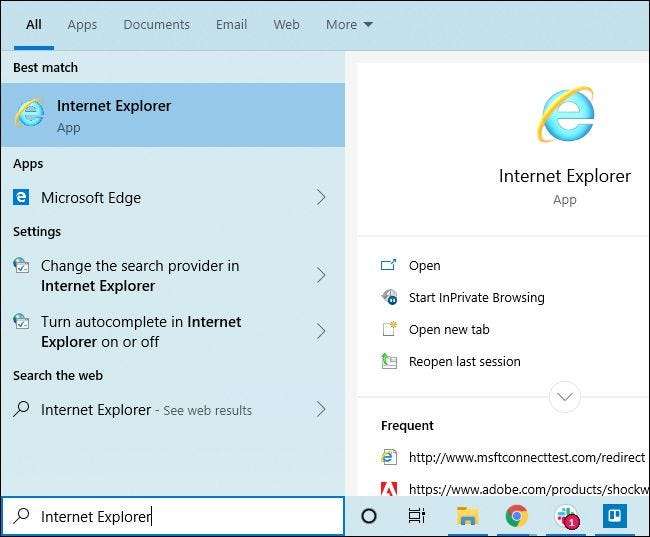
Không thấy Internet Explorer trong menu Bắt đầu của bạn? Tính năng IE có thể bị xóa — nó được cài đặt theo mặc định, nhưng bạn có thể tự do xóa.
Đi tới Bảng điều khiển> Chương trình> Bật hoặc tắt các tính năng của Windows. (Bạn cũng có thể khởi chạy Bảng điều khiển bằng cách tìm kiếm nó trong menu Bắt đầu.) Đảm bảo chọn “Internet Explorer 11” trong danh sách các tính năng ở đây và nhấp vào “OK”.
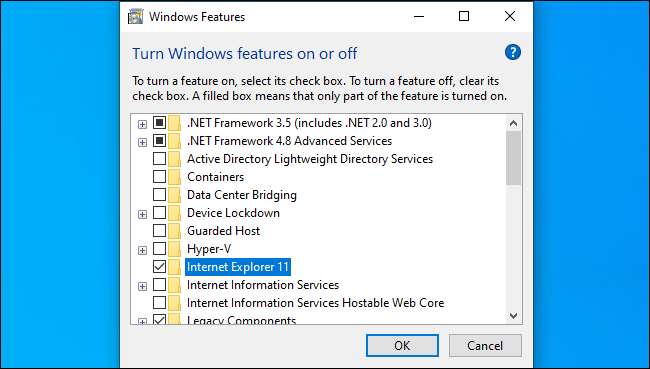
Cách tự động mở các trang web cụ thể trong IE
Đối với quản trị viên hệ thống, Windows 10 cung cấp một “ Chế độ Doanh nghiệp " đặc tính. Quản trị viên có thể thêm danh sách các trang web vào danh sách Chế độ doanh nghiệp. Khi người dùng truy cập một trang web trong danh sách trong Microsoft Edge, Edge sẽ tự động mở trang web đó trong Internet Explorer 11.
Điều này cho phép người dùng sử dụng trình duyệt Microsoft Edge bình thường. Thay vì khởi chạy IE theo cách thủ công, Edge sẽ tự động khởi chạy IE khi họ điều hướng đến một trang web yêu cầu Internet Explorer.
Tùy chọn này là một phần của Chính sách Nhóm Windows . Bạn sẽ tìm thấy tùy chọn “Định cấu hình danh sách trang web ở chế độ doanh nghiệp” tại Cấu hình máy tính \ Mẫu quản trị \ Cấu phần Windows \ Microsoft Edge \.

Điều này có thể sẽ thay đổi một chút với sự ra mắt của Microsoft Edge mới. Nó sẽ dựa trên Chromium, một dự án mã nguồn mở tạo nên nền tảng của trình duyệt web Google Chrome. Nhưng Internet Explorer, ở một số hình thức, được thiết lập để trở thành một phần của Windows 10 trong tương lai gần. Nó vẫn cần thiết cho các trang web yêu cầu ActiveX và các đối tượng trợ giúp của trình duyệt.
IE có thể sớm là cách tốt nhất để sử dụng các trang web cũ yêu cầu Adobe Flash cũng sẽ sớm có trên Windows.
LIÊN QUAN: Điều khiển ActiveX là gì và tại sao chúng lại nguy hiểm







